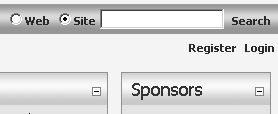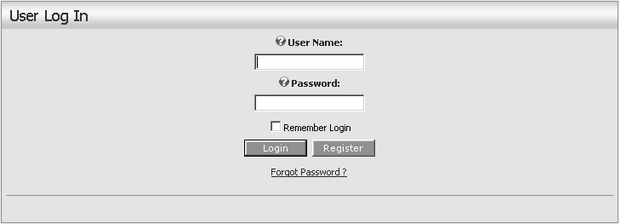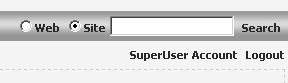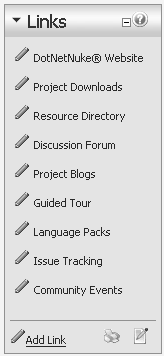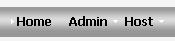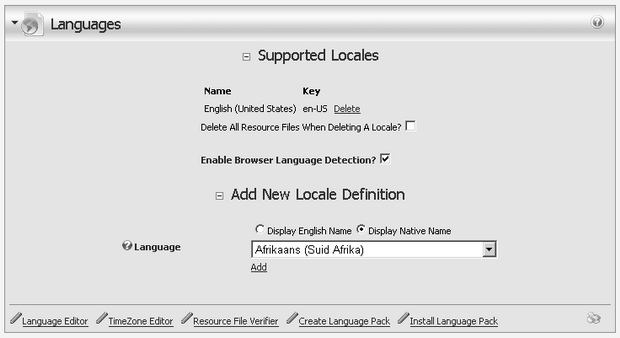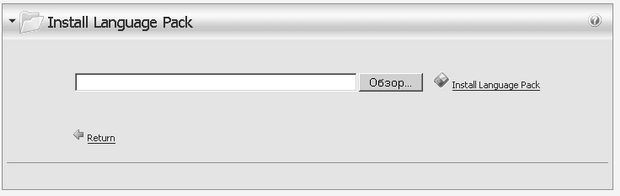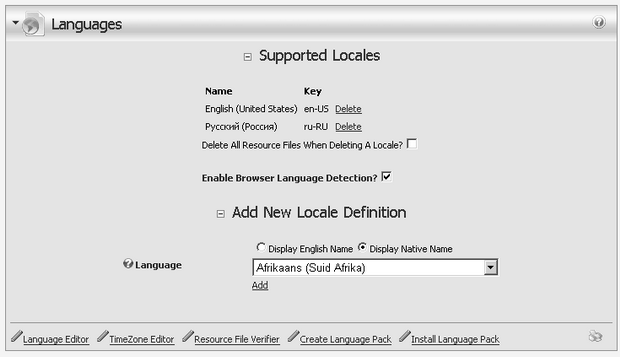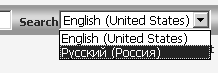Администрирование порталов и узлов DotNetNuke
Практические задания
Аутентификация в DNN
Для управления порталом необходимо пройти процедуру аутентификации. Для этого используется ссылка Login (Вход) в правой верхней части сайта.
Для ввода имени пользователя и пароля используется модуль аутентификации (рис. 11.8). Войдите в систему под учетной записью host.
В случае успешного входа в правой верхней части сайта появится надпись " SuperUser Account " (рис. 11.9).
Кроме того, можно заметить еще три отличия:
- дополнительная панель управления, расположенная в верхней части сайта (рис. 11.10);
- внешний вид модулей (рис. 11.11) - появились элементы управления модулями;
- дополнительные меню администратора и хоста (рис. 11.12).
Локализация DNN
Для локализации DNN используются специальные пакеты, которые можно скачать с www.dotnetnuke.com. Для русского языка пакет доступен по адресу http://www.dotnetnuke.com/Products/Development/Projects/CoreLocalization/LanguagePacks/tabid/933/Default.aspx
Чтобы произвести локализацию, языковой пакет следует установить. Для этого в главном меню сайта следует выбрать пункт Languages в меню host (рис. 11.13).
В нижней части окна следует выбрать ссылку Install Language Pack. Откроется одноименное окно (рис. 11.14), в котором необходимо указать путь к скачанному языковому пакету и нажать кнопку Install Language Pack.
После успешного завершения процедуры установки языкового пакета следует вновь выбрать в меню пункт Host | Languages (рис. 11.15). В списке Supported Locales должен появиться русский язык.
Кроме того, в правой верхней части сайта появится раскрывающийся список. позволяющий выбирать язык интерфейса (рис. 11.16).